Google Mobile Ads Android SDK 22.4.0 ने अपने Android मेनिफ़ेस्ट में <property>
एलिमेंट जोड़ा है. इस वर्शन या इसके बाद के वर्शन के लिए बाइनरी बनाने के लिए, Gradle 6.7.1 या इसके बाद के वर्शन और Android Gradle प्लग इन 4.2.0 या इसके बाद के वर्शन का इस्तेमाल करना ज़रूरी है. इस गाइड में, यह पक्का करने का तरीका बताया गया है कि आपका Unity editor काम करता है या नहीं.
ज़रूरी शर्तें
शुरुआती निर्देशों की गाइड को पूरा करें. इन बातों का ध्यान रखें:
- कम से कम एपीआई लेवल को 21 पर सेट करना
- टारगेट एपीआई लेवल को 33 या उससे ज़्यादा पर सेट करना
- कस्टम मुख्य Gradle टेंप्लेट और कस्टम Gradle प्रॉपर्टी टेंप्लेट की सेटिंग चालू करें
Unity 2022.2 और उसके बाद के वर्शन
Unity 2022.2 और इसके बाद के वर्शन में, Android के लिए Gradle के नए वर्शन डिफ़ॉल्ट रूप से मौजूद होते हैं. Google Mobile Ads SDK टूल के Android 22.4.0 वर्शन के साथ काम करने के लिए, आपको कुछ और करने की ज़रूरत नहीं है.
Unity 2022.1 और उससे पहले के वर्शन
Unity 2022.2 और इससे पहले के वर्शन, Android के लिए Gradle के पुराने वर्शन का इस्तेमाल करते हैं. यह वर्शन, Google Mobile Ads Android SDK टूल के 22.4.0 वर्शन के साथ काम नहीं करता. यहां बताया गया है कि आपकी बिल्ड प्रोसेस के आधार पर, Gradle के कम से कम ज़रूरी वर्शन पर अपग्रेड कैसे करें:
कस्टम Gradle टेंप्लेट चालू करना
प्रोजेक्ट सेटिंग > प्लेयर > Android > पब्लिश करने की सेटिंग > बिल्ड पर जाएं और ये चुनें:
- कस्टम बेस Gradle टेंप्लेट
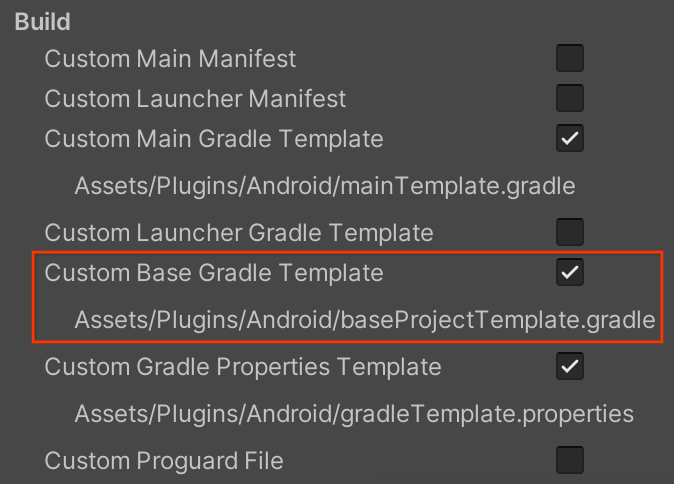
बेस Gradle टेंप्लेट में बदलाव करना
Assets/Plugins/Android/baseProjectTemplate.gradle फ़ाइल खोलें और Gradle बिल्ड टूल 4.2.0 का इस्तेमाल करने के लिए, डिपेंडेंसी सेट करें.
allprojects { buildscript { dependencies { classpath 'com.android.tools.build:gradle:4.2.0' **BUILD_SCRIPT_DEPS** } } } ...Gradle अपडेट करना
Gradle के वर्शन को 6.7.1 पर अपडेट करें. इसके लिए, प्रोजेक्ट को Android Studio प्रोजेक्ट के तौर पर एक्सपोर्ट करने और उसे बिल्ड करने की प्रोसेस के हिसाब से, थोड़ा अलग तरीका अपनाया जाता है.
Unity इंटिग्रेटेड बिल्ड
Gradle इंस्टॉल करना
Gradle का 6.7.1 वर्शन डाउनलोड करें.
Unity में Gradle पाथ सेट करना
Unity में, Unity की सेटिंग > बाहरी टूल खोलें और कस्टम Gradle पाथ सेट करें.

Android Studio के बिल्ड
Android Studio प्रोजेक्ट एक्सपोर्ट करना
फ़ाइल > बिल्ड सेटिंग मेन्यू खोलें. इसके बाद, प्रोजेक्ट एक्सपोर्ट करें को चालू करें और एक्सपोर्ट करें बटन दबाएं. एक्सपोर्ट करने के बाद, प्रोजेक्ट को Android Studio में खोलें.
Gradle रैपर अपडेट करना
./gradle/wrapper/gradle-wrapper.properties फ़ाइल खोलें और Gradle 6.7.1 का इस्तेमाल करने के लिए, distributionUrl सेट करें.
distributionBase=GRADLE_USER_HOME distributionPath=wrapper/dists zipStoreBase=GRADLE_USER_HOME zipStorePath=wrapper/dists distributionUrl=https\://services.gradle.org/distributions/gradle-6.7.1-bin.zip
